Hướng dẫn cách lấy căn bậc 2 trong word 2003 2007 2010 2013 2016 viết căn bậc 2 trong word và excel
Việc biểu diễn, viết căn bậc 2 trong word và excel các phiên bản các bạn đều có thể sử dụng công cụ sẵn có của Microsoft Office đó là Equation hoặc cài thêm một số phần mềm phụ hỗ trợ nhanh và hiệu quả hơn như Math Type đều được. Trong bài viết này mình sẽ hướng dẫn các bạn cách để biểu diễn lấy căn bậc 2 hoặc căn bậc 3, căn bậc n đều được bằng cách chèn equation có sẵn trong word. Một số phiên bản word như 2003 2007 không có công cụ này thì các bạn cần xem hướng dẫn cài equation vào trong word nhé.
Trước trong cả word excel hoặc powerpoint... các bạn vào tab Insert sau đó chọn Symbols --> Equation
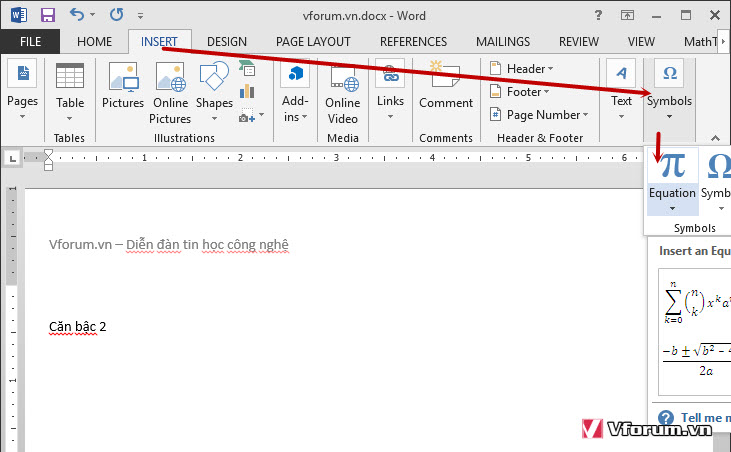
Công cụ về toán học sẽ hiển thị ra bạn chọn tab Design và chọn phần Radical để viết căn bậc 2 hoặc tùy chọn trong này có lựa chọn cho bạn mặc định là căn bậc 2, căn bậc n có thể tùy chỉnh.
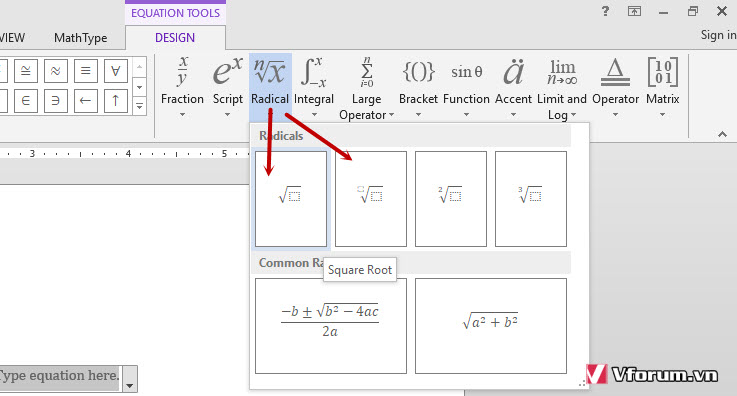
Sau đó click vào phần ô vuông bôi màu xám để sửa nội dung trong căn và dễ dàng viết được căn bất kỳ. Nếu công thức toán học phức tạp hơn bạn cũng có thể lồng nhiều định dạng khác nhau vào với công cụ Euqation
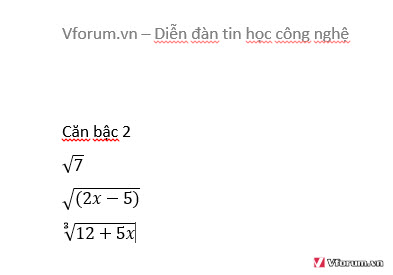
Trong excel bạn cũng có thể làm tương tự, tuy nhiên bạn chỉ có thể chèn dạng giống textbox chứ không ghi được nội dung vào ô, để lấy căn bậc 2 của nội dung bạn sử dụng hàm SQRT mà vfo.vn đã hướng dẫn ở bài trước đây
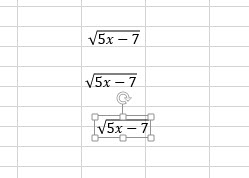
Xem thêm hàm lấy căn bậc 2 trong excel: Hàm lấy giá trị căn bậc 2 trong Excel - SQRT() SQRTPI()
Cũng còn 1 cách nữa là bạn sử dụng math type để viết căn bậc 2 nhé, trên vfo.vn có hướng dẫn và cài đặt add vào trong word khá chi tiết
Việc biểu diễn, viết căn bậc 2 trong word và excel các phiên bản các bạn đều có thể sử dụng công cụ sẵn có của Microsoft Office đó là Equation hoặc cài thêm một số phần mềm phụ hỗ trợ nhanh và hiệu quả hơn như Math Type đều được. Trong bài viết này mình sẽ hướng dẫn các bạn cách để biểu diễn lấy căn bậc 2 hoặc căn bậc 3, căn bậc n đều được bằng cách chèn equation có sẵn trong word. Một số phiên bản word như 2003 2007 không có công cụ này thì các bạn cần xem hướng dẫn cài equation vào trong word nhé.
Trước trong cả word excel hoặc powerpoint... các bạn vào tab Insert sau đó chọn Symbols --> Equation
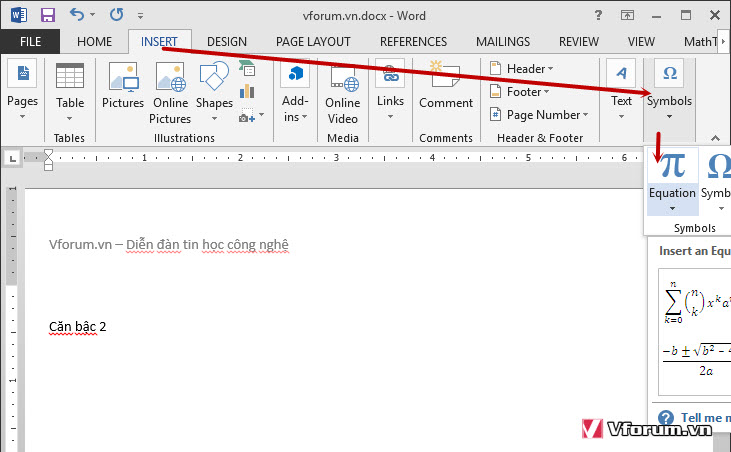
Công cụ về toán học sẽ hiển thị ra bạn chọn tab Design và chọn phần Radical để viết căn bậc 2 hoặc tùy chọn trong này có lựa chọn cho bạn mặc định là căn bậc 2, căn bậc n có thể tùy chỉnh.
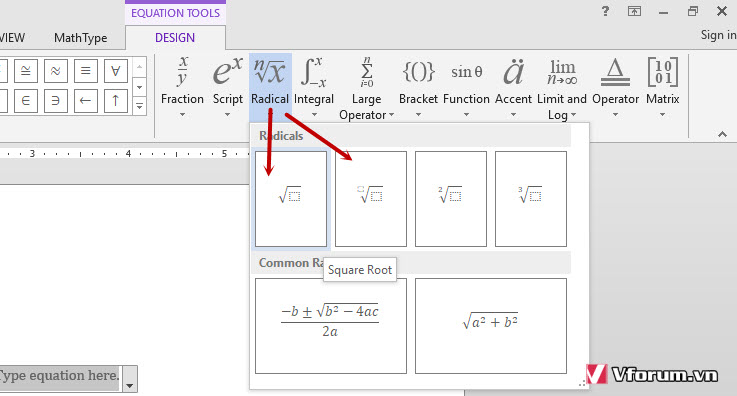
Sau đó click vào phần ô vuông bôi màu xám để sửa nội dung trong căn và dễ dàng viết được căn bất kỳ. Nếu công thức toán học phức tạp hơn bạn cũng có thể lồng nhiều định dạng khác nhau vào với công cụ Euqation
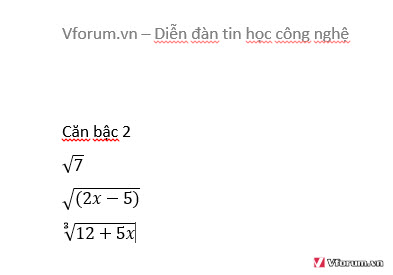
Trong excel bạn cũng có thể làm tương tự, tuy nhiên bạn chỉ có thể chèn dạng giống textbox chứ không ghi được nội dung vào ô, để lấy căn bậc 2 của nội dung bạn sử dụng hàm SQRT mà vfo.vn đã hướng dẫn ở bài trước đây
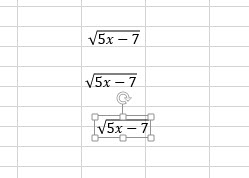
Xem thêm hàm lấy căn bậc 2 trong excel: Hàm lấy giá trị căn bậc 2 trong Excel - SQRT() SQRTPI()
Cũng còn 1 cách nữa là bạn sử dụng math type để viết căn bậc 2 nhé, trên vfo.vn có hướng dẫn và cài đặt add vào trong word khá chi tiết